
Motorul program Windows Installer Module (trustedinstaller.exe) nu permite să ștergeți un director sau un fișier, fără de care sistemul nu poate funcționa corect. Aceasta este de a le proteja împotriva accesului neautorizat.
Când încercați să eliminați „zhiznenoneobhodimyh“ obiecte ale sistemului apare pe monitor avertismentul „Nu se poate accesa ...“, cu solicitarea de a solicita permisiunea de a modifica drepturile la opțiunile TrustedInstaller.
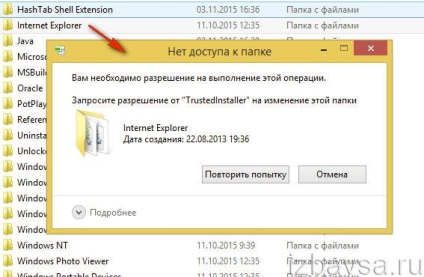
Obținerea permisiunii de a edita / șterge obiectul
Pentru a dezactiva protecția fișierelor de sistem, urmați acești pași:
1. Faceți clic dreapta pe TrustedInstaller obiect blocat (fișier sau dosar).
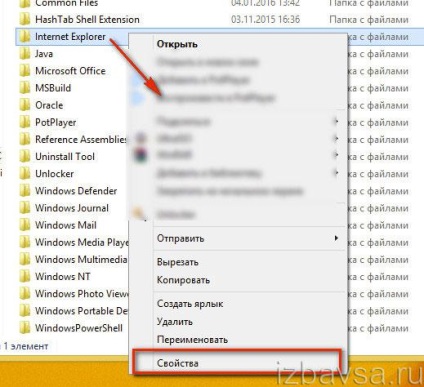
2. Selectați „Properties“ în lista funcțiilor sistemului.
3. În panoul Proprietăți, faceți clic pe fila „Security“, și apoi faceți clic pe „Advanced“.
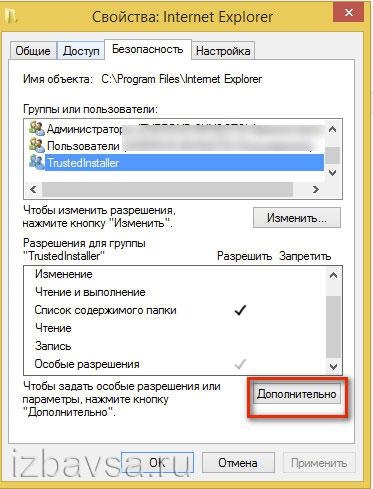
4. În fereastra nouă, în „proprietar“ linie, astfel încât, faceți clic pe opțiunea „Change“.
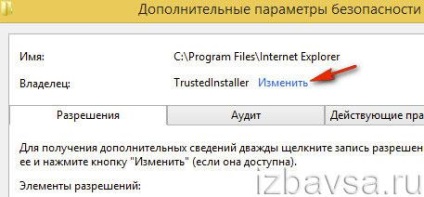
5. Pe panoul "Select" User "..." din nou, faceți clic pe "Advanced".
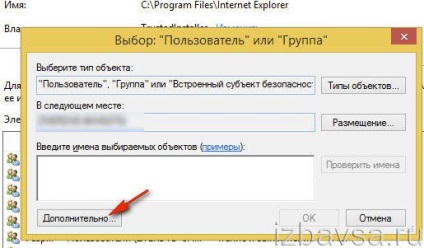
6. Activați funcția „Căutare“ în coloana din stânga, faceți clic pe butoane.
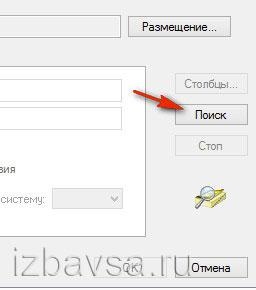
7. Selectați din lista care numele contului (acest add-in vă permite să ștergeți fișiere protejate).
8. Faceți clic pe «OK» în aceeași fereastră în panoul „Select ...“ (acestea se închid).
9. În secțiunea Setări, activați opțiunea „Replace proprietar din subcontainere ...“ (set făcând clic pe caseta de lângă această linie). Faceți clic pe «OK».
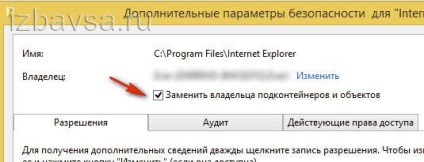
10. Du-te înapoi în proprietățile folderului pe care doriți să-l ștergeți (sau schimbare). Și re-deschide subsecțiunea „Advanced“.

11. „Permission entries“ listă, selectați numele contului.
12. astfel încât, faceți clic pe comanda „Change Resolution“, și apoi butonul „Adauga“.
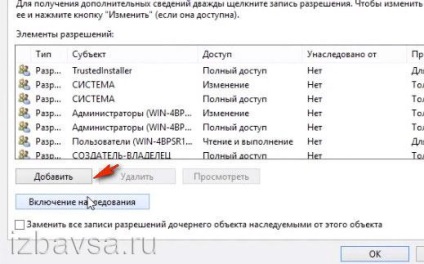
13. În panoul care se deschide, „Intrarea Permisiunea“ în linie „Subiect“ activa funcția click de mouse „Selectați un subiect.“
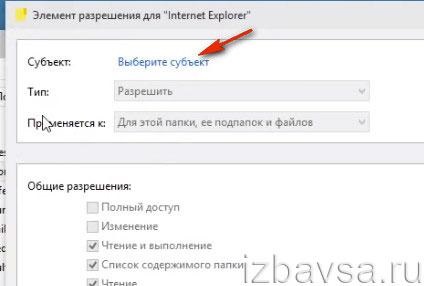
14. În „alegere ...“ du-te la „Advanced» → «Cautare» → «Contul dvs.“. Deci, faceți clic pe «OK» în fereastra și în „Select ...“.
15. În setările bloc „Intrarea Permisiunea“ în „autorizație generală“, bifați caseta de lângă toate (a se citi, scrie, modifica) modurile de acces. Faceți clic pe «OK».
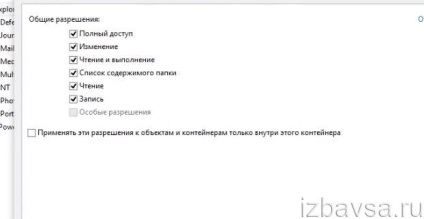
Notă. Mod de activare „Full Control“ vă permite să eliminați dosarul „problemă“.
16. „... setările de securitate ...“, setați «tic» de lângă adăugați «Înlocuiți toate intrările ...». Închide setare: da, faceți clic pe «OK».

17. În caseta de întrebarea „Doriți să continuați?“ Selectați „Da“.
Acum sunteți gata să se schimbe, citirea sau ștergerea fișierelor, se află sub TrustedInstaller de protecție.